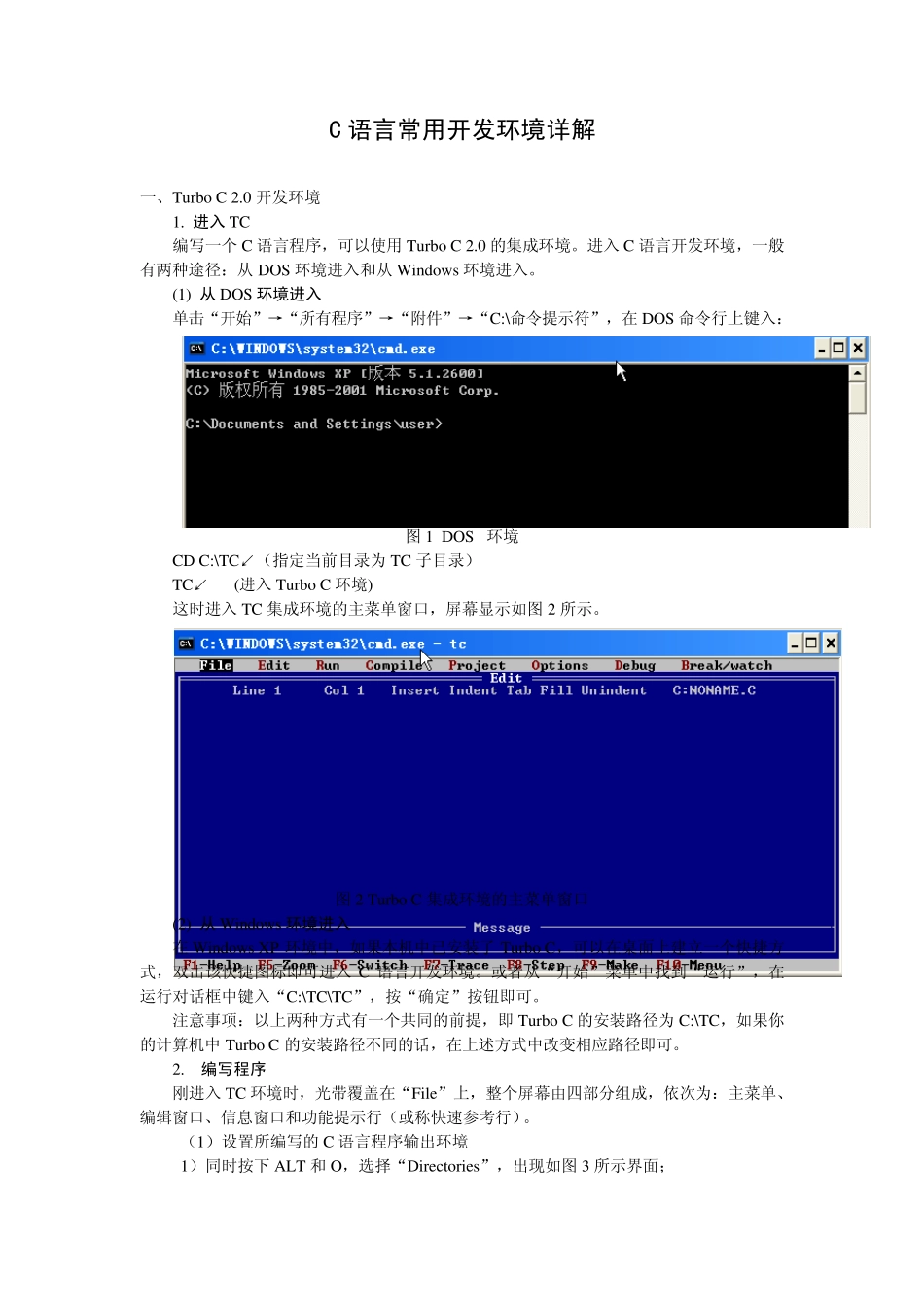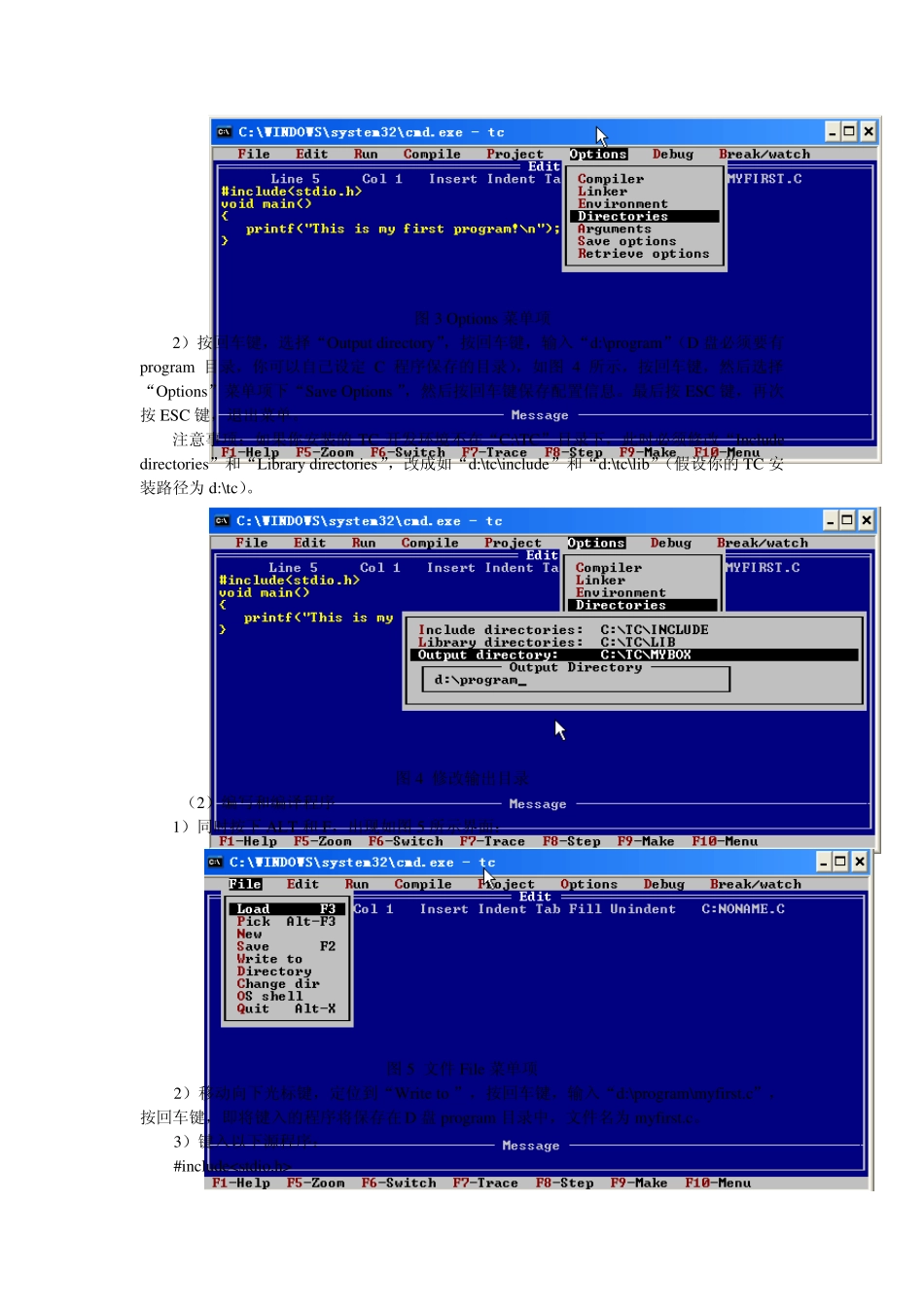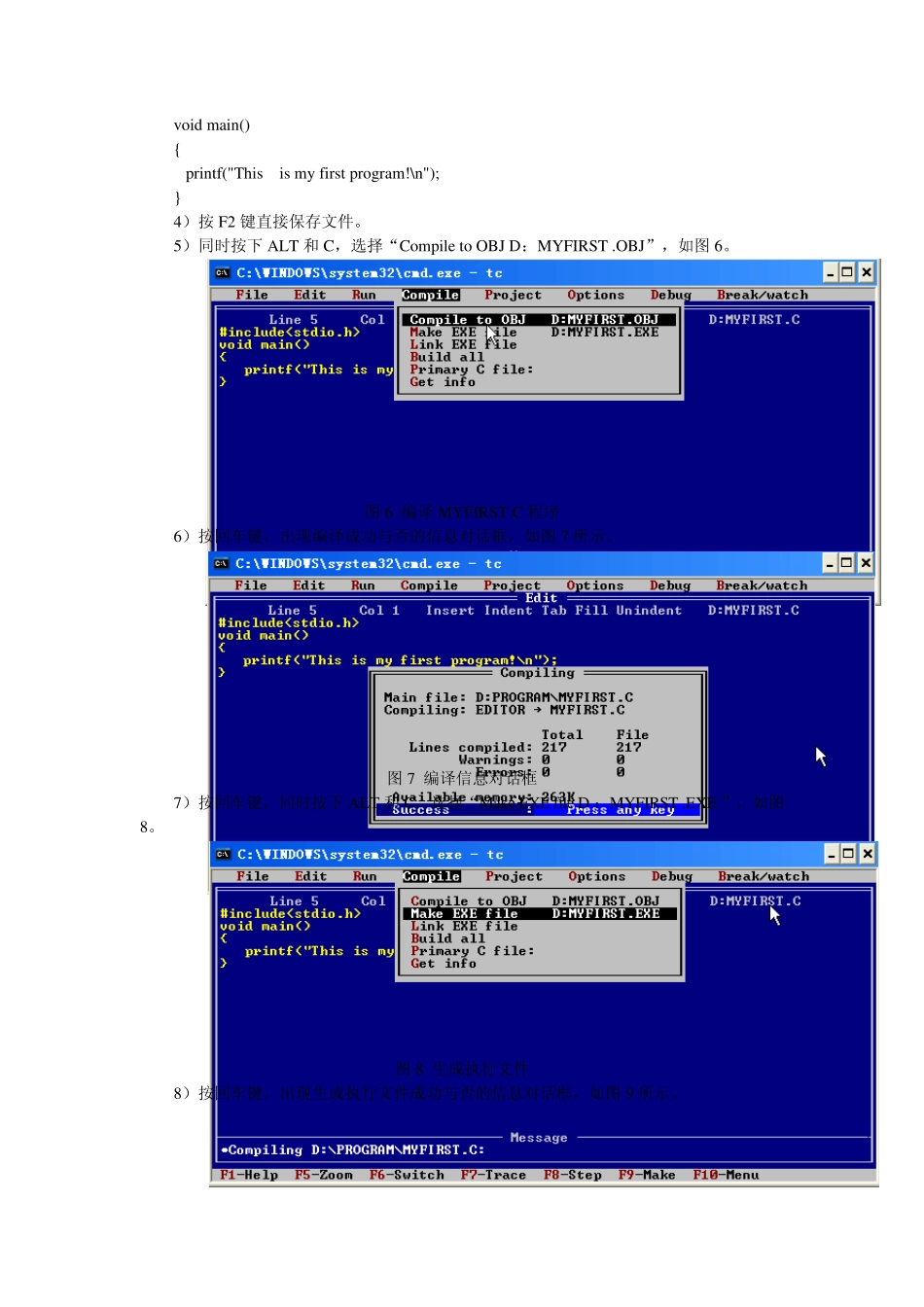C 语言常用开发环境详解 一、Turbo C 2.0 开发环境 1. 进入TC 编写一个C 语言程序,可以使用Turbo C 2.0 的集成环境。进入C 语言开发环境,一般有两种途径:从DOS 环境进入和从Window s 环境进入。 (1) 从 DOS 环境进入 单击“开始”→“所有程序”→“附件”→“C:\命令提示符”,在 DOS 命令行上键入: 图 1 DOS 环境 CD C:\TC↙(指定当前目录为 TC 子目录) TC↙ (进入Turbo C 环境) 这时进入TC 集成环境的主菜单窗口,屏幕显示如图 2 所示。 图 2 Turbo C 集成环境的主菜单窗口 (2) 从 Window s 环境进入 在 Window s XP 环境中,如果本机中已安装了 Turbo C,可以在桌面上建立一个快捷方式,双击该快捷图标即可进入C 语言开发环境。或者从“开始”菜单中找到“运行”,在运行对话框中键入“C:\TC\TC”,按“确定”按钮即可。 注意事项:以上两种方式有一个共同的前提,即 Turbo C 的安装路径为 C:\TC,如果你的计算机中 Turbo C 的安装路径不同的话,在上述方式中改变相应路径即可。 2. 编写程序 刚进入TC 环境时,光带覆盖在“File”上,整个屏幕由四部分组成,依次为:主菜单、编辑窗口、信息窗口和功能提示行(或称快速参考行)。 (1)设置所编写的C 语言程序输出环境 1)同时按下 ALT 和O,选择“Directories”,出现如图 3 所示界面; 图3 Options 菜单项 2)按回车键,选择“Ou tpu t directory ”,按回车键,输入“d:\program”(D 盘必须要有program 目录,你可以自己设定 C 程序保存的目录),如图4 所示,按回车键,然后选择“Options”菜单项下“Sav e Options ”,然后按回车键保存配置信息。最后按ESC 键,再次按ESC 键,退出菜单。 注意事项:如果你安装的 TC 开发环境不在“C:\TC”目录下,此时必须修改“Inclu de directories”和“Library directories”,改成如“d:\tc\inclu de”和“d:\tc\lib”(假设你的 TC 安装路径为 d:\tc)。 图4 修改输出目录 (2)编写和编译程序 1)同时按下 ALT 和 F,出现如图5 所示界面: 图5 文件 File 菜单项 2)移动向下光标键,定位到“Write to ”,按回车键,输入“d:\program\my first.c”,按回车键,即将键入的程序将保存在 D 盘 program 目录中,文件名为 my first.c。 3)键入以下源程序: #inclu de void main() { printf("...